| 1 |
Next クリック |
|
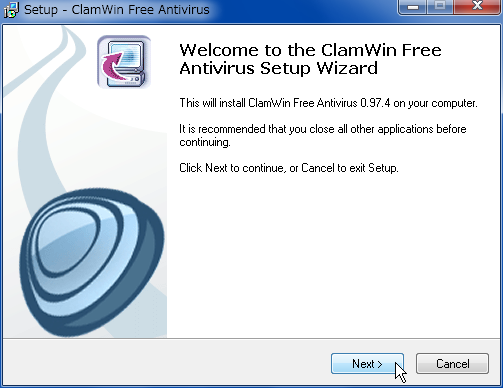 |
|
|
| 2 |
[ I accept the agreement ] をチエックして Next をクリック。 |
|
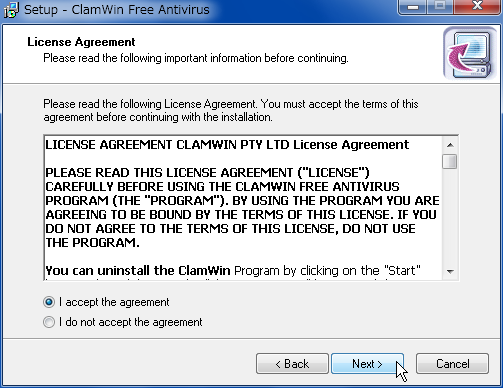 |
|
|
| 3 |
Next をクリック |
|
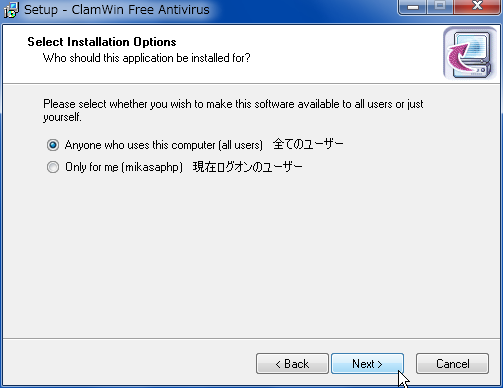 |
|
|
| 4 |
インストールするフォルダの設定画面です、通常はそのまま Next クリック |
|
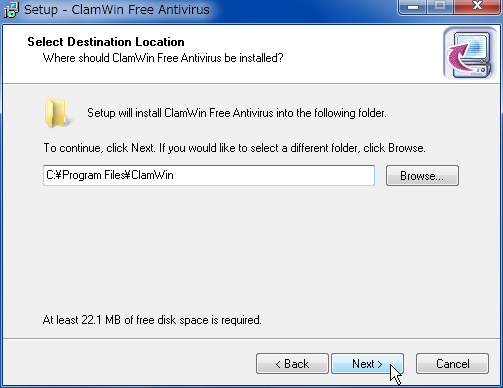 |
|
|
| 5 |
追加でお勧めのソフトウェアー画面です (この画面は変更又は出てこないかもしれません ) 。 |
|
以下は IE 用の アドオンの [ Ask ツールバー ( 英語版 ) ] の追加インストールを勧める画面です、使うのならチエックし、不要ならチエックを外すと追加でインストールされません。 |
|
|
|
| ・ |
Ask ツールバーをインストールされた場合 |
|
IE のツール(T)、アドオンの管理(A)より有効無効に、 又は Windows 7 でしたら [ プログラムのアンインストール ]
よりアンインストール出来ます。 |
|
|
|
|
指定後に Next クリック |
|
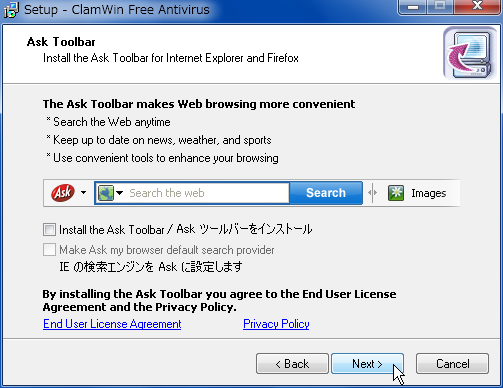 |
|
|
| 6 |
インストールするコンポーネントの設定画面です、 |
|
| ・ |
[ Microsoft OutLook ] は、Windows XP に付属する Outlook Express ではありません。 |
|
|
|
|
設定後に Next クリック |
|
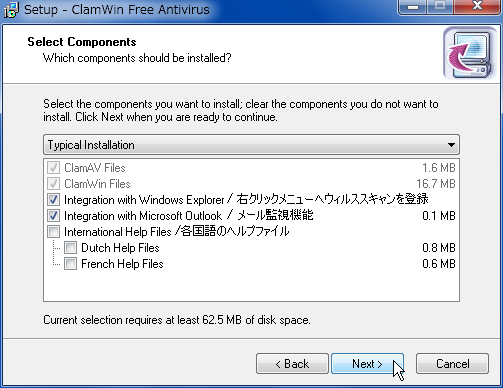 |
|
|
| 7 |
Next クリック |
|
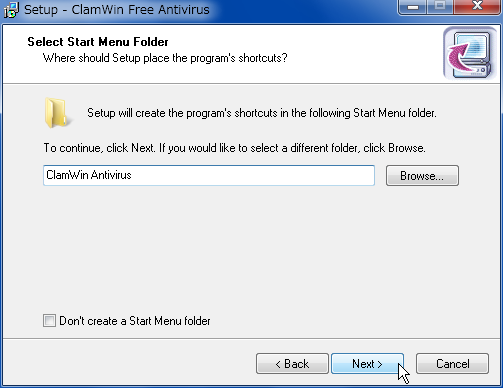 |
|
|
| 8 |
Next クリック |
|
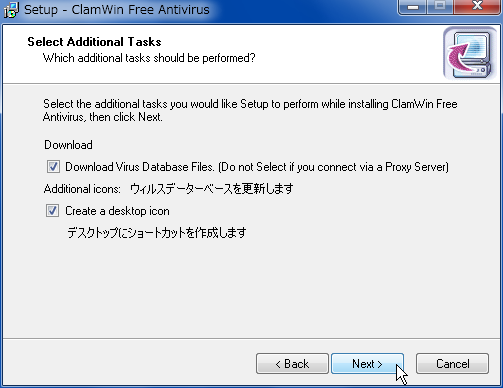 |
|
|
| 9 |
Install クリックでインストールを実行します |
|
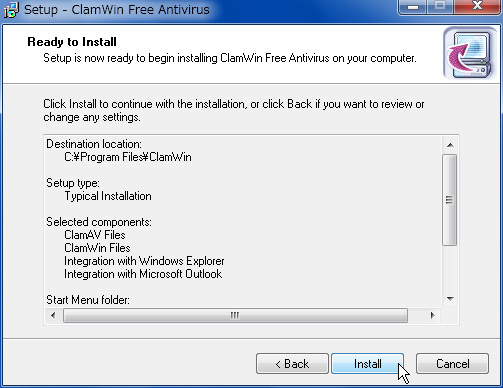 |
|
|
| 10 |
ウィルスデーターベースが更新されます |
|
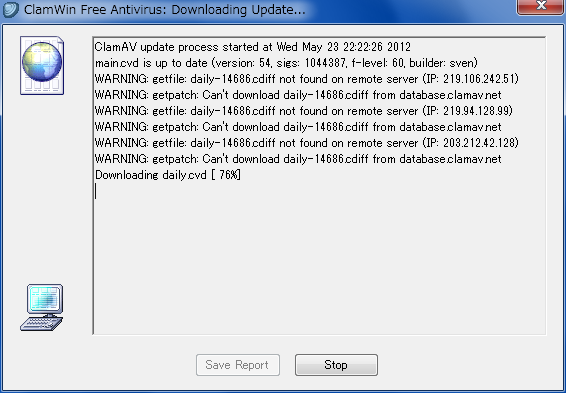 |
|
|
| 11 |
Finish クリックでインストールの終了です |
|
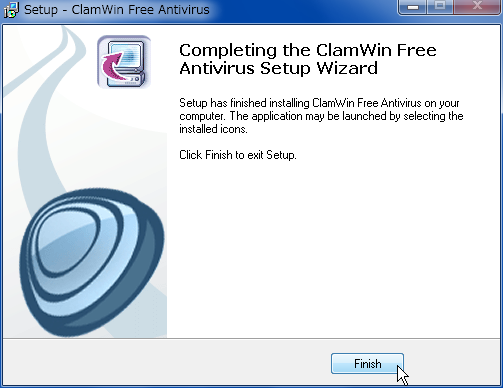 |